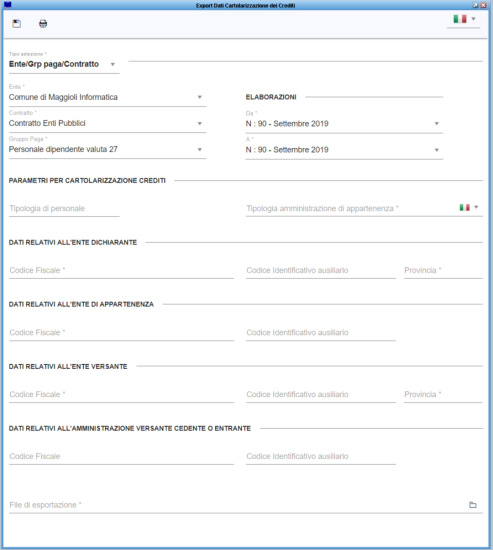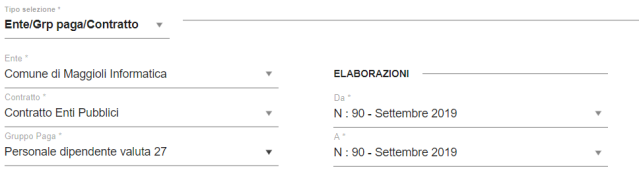Differenze tra le versioni di "Cartolarizzazione Crediti (New)"
imported>Pierluigi.tenerelli |
imported>Pierluigi.tenerelli |
||
| Riga 30: | Riga 30: | ||
<br> | <br> | ||
Cliccando sul tasto [[Immagine:Cartolarizzazione4.PNG|baseline||34x40px|]] in ''File di esportazione'', si può inserire il percorso di rete in cui si intende salvare il file e poi procedere al relativo salvataggio. | Cliccando sul tasto [[Immagine:Cartolarizzazione4.PNG|baseline||34x40px|]] in ''File di esportazione'', si può inserire il percorso di rete in cui si intende salvare il file e poi procedere al relativo salvataggio. | ||
Per generare il file fare clic sul tasto [[Immagine:Cartolarizzazione 4.PNG|baseline||40x35px|]]. | Per generare il file fare clic sul tasto [[Immagine:Cartolarizzazione 4.PNG|baseline||40x35px|]]. | ||
<br> | <br> | ||
Versione delle 09:26, 22 nov 2019
| Ente | Gestione Personale | Retribuzioni | Stampe e statistiche | Contratti di lavoro | Metacurriculum | Strutture di base | Utilities | FAQ |
|---|
Retribuzioni -> Adempimenti Mensili -> INPS -> Cartolarizzazione Crediti
Cartolarizzazione Crediti
La funzione permette di generare il file e/o la stampa di accompagnamento per la cartolarizzazione dei crediti.
Si ricorda che è possibile eseguire l'estrazione dei dati solamente se nella maschera "Cessioni e Debiti" è stato valorizzato il campo Cartolarizzazione Debiti
![]() Vai a Cessioni e Debiti
Vai a Cessioni e Debiti
I passaggi necessari per ottenere il file sono i seguenti:
1) Selezionare Contratto, Gruppo Paga ed Elaborazione di riferimento;
2) Valorizzare i campi di Parametri per Cartolarizzazione Crediti: applichiamo qui tutte le informazioni necessarie per giungere ad una corretta creazione del file come la tipologia di personale e dell'amministrazione di appartenenza, il CF dell'Ente dichiarante \ di appartenenza \ versante ed i campi Provincia;
Cliccando sul tasto in File di esportazione, si può inserire il percorso di rete in cui si intende salvare il file e poi procedere al relativo salvataggio.
Per generare il file fare clic sul tasto
.
La funzione mette a disposizione anche una stampa di accompagnamento al file appena generato, che si può effettuare cliccando sull'apposita icona in alto a sinistra.
![]() Torna al Menù Principale
Torna al Menù Principale